Steam登陆好慢?网络优化与客户端加速教程
1. 问题背景:为什么Steam登陆慢?
Steam作为全球最大的游戏平台,用户遍布各地,但网络延迟、服务器拥堵和本地设置问题可能导致登陆缓慢。以下是常见原因:– 服务器距离远:国内用户默认连接海外服务器,物理距离导致延迟。– DNS污染:部分ISP的DNS解析效率低,影响连接速度。– 客户端缓存堆积:长期未清理的缓存文件可能拖慢响应。
实际案例:上海用户反馈,Steam登陆需2分钟以上,经检测发现其DNS设置为默认ISP(如电信114.114.114.114),切换至Google DNS(8.8.8.8)后,登陆时间缩短至30秒内。
—
2. 网络优化方案
2.1 修改DNS服务器
步骤:1. 打开控制面板 > 网络和共享中心,进入当前连接的网络适配器。2. 选择IPv4属性,手动输入以下DNS之一: – Google DNS:8.8.8.8 / 8.8.4.4 – Cloudflare DNS:1.1.1.1 / 1.0.0.13. 保存后执行`ipconfig /flushdns`清除缓存。
效果:DNS解析速度提升,减少域名跳转延迟。
2.2 使用加速工具
推荐工具:– Steam社区302:专为Steam设计,优化国内访问路由。– UU加速器:免费加速Steam登录节点。
注意:部分工具需手动选择“Steam商店/登陆”加速模式。
2.3 关闭占用带宽的程序
后台程序如迅雷、百度网盘可能抢占带宽,通过任务管理器结束无关进程。
—
3. 客户端加速技巧
3.1 清理下载缓存
步骤:1. 打开Steam客户端,进入设置 > 下载。2. 点击“清除下载缓存”,重启客户端。
案例:用户反馈清理缓存后,Steam好友列表加载速度从1分钟降至10秒。
3.2 更换下载区域
1. 进入设置 > 下载 > 下载地区,选择距离近的服务器(如香港、新加坡)。2. 避免高峰时段(如晚间)使用默认节点。
3.3 禁用客户端Beta测试
Beta版本可能存在性能问题,关闭方法:Steam > 设置 > 账户 > 取消勾选“参与Steam客户端Beta测试”。
—
4. 终极方案:修改Hosts文件
适用于高级用户,强制Steam连接最优IP:1. 用记事本打开`C:WindowsSystem32driversetchosts`(需管理员权限)。2. 添加以下行(示例IP,需根据实际延迟更新): “` 23.43.224.101 store.steampowered.com “`3. 保存后执行`ipconfig /flushdns`。
风险提示:错误修改可能导致无法访问Steam,建议备份原文件。
—
5. 总结
通过DNS优化、缓存清理和加速工具组合使用,可显著提升Steam登陆速度。若问题持续,建议联系网络服务商或尝试有线连接替代WiFi。
重点提醒:部分操作需管理员权限,谨慎修改系统文件!
原文链接:https://www.g7games.com/47990.html 。如若转载,请注明出处:https://www.g7games.com/47990.html